Annons
 Windows aktivitetshanterare Anpassa Windows Task Manager till din vandring med Task Manager Modder Läs mer har utvecklats till ett ganska bra verktyg. Det erbjuder mycket information om vad din dator gör vid ett visst ögonblick; programmen som körs, belastningen på processorn och nätverksaktivitet visas.
Windows aktivitetshanterare Anpassa Windows Task Manager till din vandring med Task Manager Modder Läs mer har utvecklats till ett ganska bra verktyg. Det erbjuder mycket information om vad din dator gör vid ett visst ögonblick; programmen som körs, belastningen på processorn och nätverksaktivitet visas.
Det finns dock gränser för vad Windows Task Manager kan göra för dig. Om du är intresserad av de verkliga snygga detaljerna i datorns inre funktioner behöver du något bättre, starkare, snabbare - något liknande Process Hacker.
Övervakningsprocesser
När du installerar och öppnar Process Hacker visas ett fönster med tre flikar. De är - från vänster till höger - Processer, tjänster och Nätverk.
processer 3 verktyg för att hantera Windows-processer bättre Läs mer är fliken som kommer att vara öppen först som standard. Liksom Windows Task Manager visar den här fliken i Process Hacker alla program och program som för närvarande körs på din dator. Detta inkluderar program som körs i förgrunden och de som körs i bakgrunden.
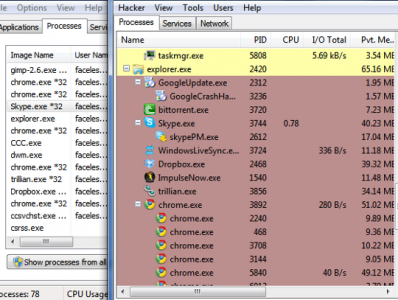
Det finns ett par funktioner här som gör Process Hacker mer användbar än Windows Task Manager. Informationen som visas i Process Hacker är organiserad i träd (du måste aktivera Visa alla processer för att detta ska visas) som visar vilka för närvarande öppna processer förlitar sig på varandra.
Till exempel stängning explorer.exe i Windows får vanligtvis att ett antal andra program också stänger av och startar om. Dessa program listas under explorer.exe i Process Hacker, så du vet med en överblick att stänga av explorer.exe skulle förmodligen få dessa program att avslutas.
Process Hacker också färgkoder processer. Färgkodsdiagrammet kan hittas genom att gå till Hacker -> Alternativ -> Markering. Detta låter dig snabbt avgöra om ett program är en systemprocess, ett prioriterat program etc. Den informationen kan vara användbar när du söker efter bakgrundsprogram som inte är nödvändiga.
Bra service
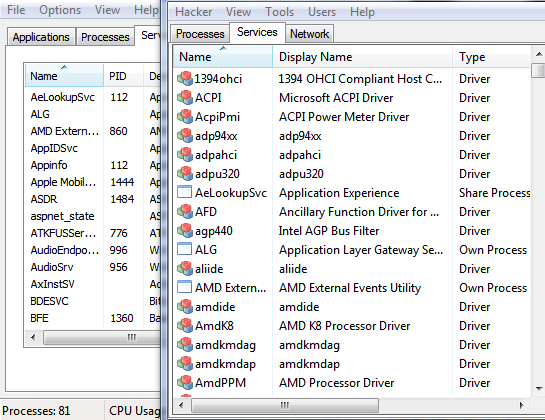
De Service fliken i Process Hacker visar alla de olika Windows-tjänsterna (de flesta är drivrutiner) som finns på din dator. Det är extremt detaljerat och hämtar information som Windows Task Manager inte visar. Process Hacker ger också användbar information om tjänstens nuvarande tillstånd. Informationen till höger anger vilken typ av tjänst (drivrutin eller process) det aktuella tillståndet för tjänsten (kör eller stoppas) och hur tjänsten är inställd på att starta (start, efterfrågan eller automatisk).
Det finns så mycket serviceinformation i Process Hacker att det, för att vara uppriktigt sagt, kan vara förvirrande även för en allmänt tekniskt kunnig datoranvändare. Jag föreslår att du sorterar fliken Tjänster efter att köra / stoppas innan du går in i den djupt, eftersom de tjänster som körs vanligtvis är de viktigaste.
Nätverksdetaljer
Kanske den tydligaste fördelen Process Hacker har över Windows Task Manager finns i Nätverk flik. Windows Task Manager har naturligtvis också en flik Nätverk, men den visar bara övergripande nätverksanvändning.
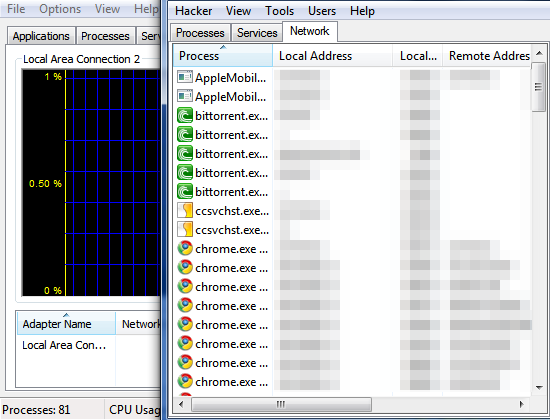
Process Hacker går mycket djupare. Istället för att visa övergripande nätverksanvändning ger den djupgående information om nätverket anslutningar som din dator för närvarande har öppnat, IP-adresserna inblandade och protokollet är Begagnade. Fliken - som alla flikar - uppdateras i realtid, och Process Hacker belyser anslutningar som är helt nya eller nyligen avslutade.
Funktionaliteten här är avancerad, men kan vara användbar för att felsöka nätverksproblem eller söka efter ett program som du misstänker ha åtkomst till Internet utan ditt tillstånd.
Andra användbara funktioner
En av mina favoritfunktioner i Process Hacker är förmågan att söka efter en process med dess namn. Låt oss till exempel säga att jag av någon anledning vill hitta eveything på min dator relaterad till att köra Dropbox. Jag kan göra detta genom att gå till Hacker -> Hitta handtag och DLL-filer och sedan skriva in Dropbox. Alla processer relaterade till det dyker upp!
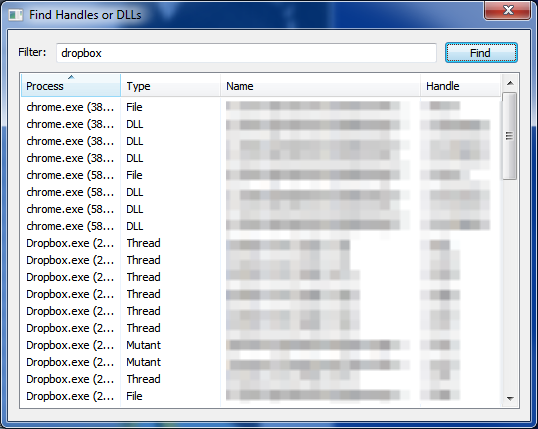
Process Hacker kan också hitta och avsluta processer som försöker dölja på din dator, t.ex. Trojaner eller Rootkit-programvara Hur man kan bli av med en trojansk hästvirus som inte går bort Läs mer . Du kan komma åt detta verktyg genom att klicka på Verktyg -> Dolda processer. Alla dolda processer som är aktiva markeras med rött, och du kan sedan välja dem och försöka avsluta dem. Det här är inte exakt en säkerhetssvit, och jag rekommenderar det inte som ditt enda sätt att bekämpa skadlig programvara, men det kan vara praktiskt.
Slutligen innehåller Process Hacker diagram som Windows Task Manager. De kan nås genom att klicka på Visa -> Systeminformation. Detta är ett område där Windows Task Manager faktiskt är bättre, eftersom graferna är större och tydligare.
Slutsats
Process Hacker är ett fantastiskt program och mycket mer kapabelt än Windows Task Manager. Det kan vara förvirrande att använda på grund av detaljnivån som det ger, så var beredd att hantera en inlärningskurva om du inte redan är väl insatt om vad "processer" och "tjänster" gör. När du dock får tag på saker, kommer du att upptäcka att Process Hacker är bättre än Windows Task Manager på nästan alla sätt.
Matthew Smith är frilansförfattare som bor i Portland Oregon. Han skriver och redigerar också för Digital Trends.
